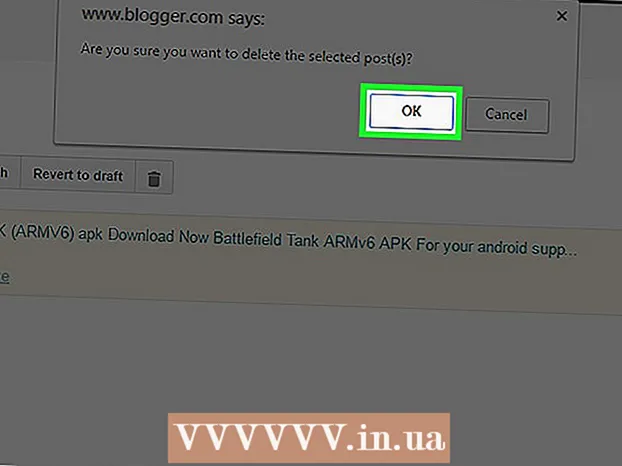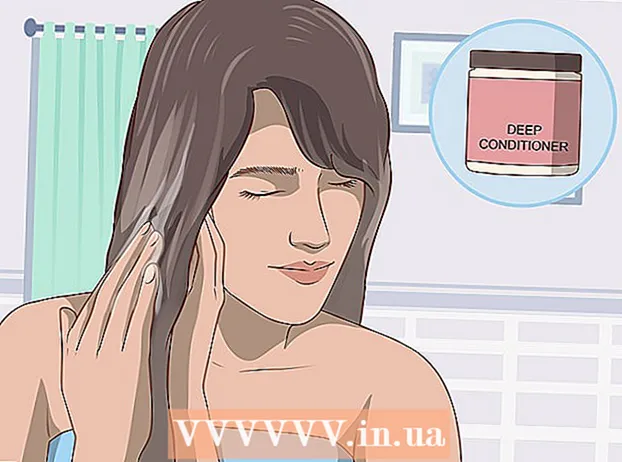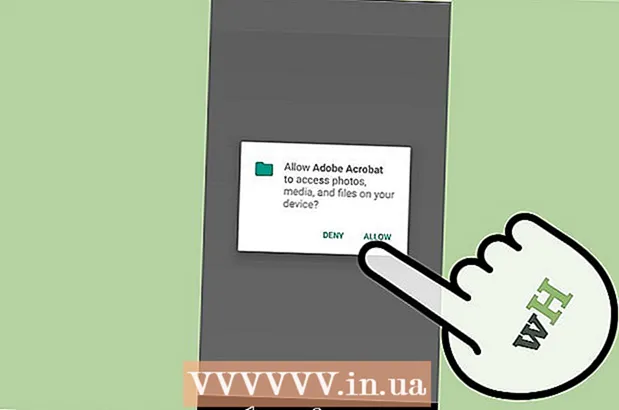作者:
Virginia Floyd
创建日期:
10 八月 2021
更新日期:
1 七月 2024

内容
- 脚步
- 方法 1(共 4 个):MacBook Pro 和 MacBook Air
- 方法 2(共 4 个):iMac 和 iMac Pro
- 方法 3(共 4 个):Mac Pro
- 方法 4(共 4 个):Mac Mini
- 提示
本文将向您展示如何打开笔记本电脑或 Mac。为此,在笔记本电脑上,您需要按下电源按钮或触摸键盘右上角的 Touch ID 传感器。另一方面,您的电脑(Mac Pro、iMac 或 Mac Mini)必须首先插入电源插座,然后必须按下电脑顶部或背面的电源按钮。
脚步
方法 1(共 4 个):MacBook Pro 和 MacBook Air
 1 为笔记本电脑电池充电。 为此,请将笔记本电脑插入电源插座。某些 Mac 笔记本电脑在插入电源插座时会自动开机。
1 为笔记本电脑电池充电。 为此,请将笔记本电脑插入电源插座。某些 Mac 笔记本电脑在插入电源插座时会自动开机。  2 打开笔记本电脑盖。 大多数较新的 Mac 笔记本电脑在打开盖子时会自动打开 - 如果没有,请继续下一步。
2 打开笔记本电脑盖。 大多数较新的 Mac 笔记本电脑在打开盖子时会自动打开 - 如果没有,请继续下一步。  3 找到电源键
3 找到电源键  . 它的位置取决于笔记本电脑型号。
. 它的位置取决于笔记本电脑型号。 - 如果笔记本电脑键盘顶部有单独的 F 键 (F1-F12),则电源按钮位于最后一个 F 键的右侧。电源按钮标有圆形图标,中间有一条垂直线。
- 在带有 Touch Bar 和/或 Touch ID 的 MacBook(例如,2018 年及之后发布的某些 MacBook Pro 和 MacBook Air)上,电源按钮是位于键盘右上角的黑色触摸键。
 4 按下电源按钮。 您可能需要持有一段时间。一旦屏幕上出现某些内容,请松开电源按钮。通常,当笔记本电脑成功打开时,会发出蜂鸣声。
4 按下电源按钮。 您可能需要持有一段时间。一旦屏幕上出现某些内容,请松开电源按钮。通常,当笔记本电脑成功打开时,会发出蜂鸣声。 - 要打开某些笔记本电脑型号,您需要按任意键。
方法 2(共 4 个):iMac 和 iMac Pro
 1 将 iMac 插入电源插座。 只有这样,您才能打开计算机。
1 将 iMac 插入电源插座。 只有这样,您才能打开计算机。  2 找到电源键
2 找到电源键  . 这个圆形按钮标有“Power”字样和中心有垂直线的圆圈;该按钮位于计算机背面的右下角。
. 这个圆形按钮标有“Power”字样和中心有垂直线的圆圈;该按钮位于计算机背面的右下角。  3 按下电源按钮。 一旦屏幕上出现某些内容,请松开此按钮。如果计算机已成功开启,您将听到哔声。专家建议
3 按下电源按钮。 一旦屏幕上出现某些内容,请松开此按钮。如果计算机已成功开启,您将听到哔声。专家建议 
基亚拉·科萨罗
电话和计算机维修技术员 Chiara Corsaro 是 macVolks, Inc.(位于旧金山湾区的 Apple 授权服务中心)的总经理和 Apple 认证的 Mac 和 iOS 技术员。麦克沃尔克斯公司成立于 1990 年,获得美国商业改善局 (BBB) 的 A + 评级,是 Apple 顾问网络 (ACN) 的一部分。 基亚拉·科萨罗
基亚拉·科萨罗
电话和电脑维修技术员如果计算机无法启动,请检查插座和电缆。 如果电源线或电源插座损坏,计算机将无法启动。在这种情况下,请将计算机插入不同的插座、更换电缆或检查电缆是否牢固地连接到计算机上的连接器。
方法 3(共 4 个):Mac Pro
 1 将 Mac Pro 插入电源插座。 只有这样,您才能打开计算机。
1 将 Mac Pro 插入电源插座。 只有这样,您才能打开计算机。  2 找到电源键
2 找到电源键  . 这个圆形按钮标有“Power”字样和中心有垂直线的圆圈。在 Mac Pro 2019 上,电源按钮位于电脑顶部。在较旧的 Mac Pro 机型上,电源按钮位于电脑背面。
. 这个圆形按钮标有“Power”字样和中心有垂直线的圆圈。在 Mac Pro 2019 上,电源按钮位于电脑顶部。在较旧的 Mac Pro 机型上,电源按钮位于电脑背面。  3 按下电源按钮。 计算机将开启或从睡眠模式唤醒。如果计算机已成功开启,您将听到哔声。
3 按下电源按钮。 计算机将开启或从睡眠模式唤醒。如果计算机已成功开启,您将听到哔声。
方法 4(共 4 个):Mac Mini
 1 将 Mac Mini 插入电源插座。 只有这样,您才能打开计算机。
1 将 Mac Mini 插入电源插座。 只有这样,您才能打开计算机。  2 找到电源键
2 找到电源键  . 这个圆形按钮标有“Power”字样和中心有垂直线的圆圈;该按钮位于计算机背面的左侧。
. 这个圆形按钮标有“Power”字样和中心有垂直线的圆圈;该按钮位于计算机背面的左侧。  3 按下电源按钮。 计算机将打开或从睡眠模式唤醒。如果计算机已成功开启,您将听到哔声。
3 按下电源按钮。 计算机将打开或从睡眠模式唤醒。如果计算机已成功开启,您将听到哔声。
提示
- 如果您的 Mac 或笔记本电脑无法开机,请检查电源线是否牢固地插入电源插座。如果是这样,请按住电源按钮 10 秒钟,然后松开,然后再次按下该按钮。
- 如果您的计算机或笔记本电脑死机,请强制重启或将其重置为出厂设置。
- 如果您打开台式计算机但屏幕上没有显示任何内容,请检查从计算机背面连接到显示器的电缆是否正确连接。